macOS Ventura に更新したら、突然アプリを開くことができなくなった時の対処法
1 分で読む

Koki Isshiki
ライター/エンジニア 難しいテックの話題を簡単にお届け!

はじめに
Macが現代で最も強力なコンピューターであることに疑う余地はありません。しかしながら、適切なメンテナンスを行わないと、不要データやバグによってMacが遅くなったり、応答しなくなるリスクがあります。
CleanMyMac の無料トライアルを開始して、Macのクリーンアップを徹底的に行い、パフォーマンスを改善しましょう。これは、マシンの整理や最適化、そしてセキュリティ対策など、どのような問題が起きてもmacOSのスムーズな体験を実現できるようにしてくれるものです。
ご注意:この記事はMacPawサイト版のCleanMyMacについて解説しています。
日本時間の2022年10月25日にAppleは macOS 13 Venturaを正式リリースしました。アップグレード後に、アプリが起動しない、アプリが開かないといった不具合が発生するケースがあります。
仕事やプライベートで使用しているアプリがOSのアップデートで起動しないのはとても困ります。
今回はアプリが起動しない、アプリが開かないという場合の対処法を5つお伝えします。
1.アプリが macOS 13 Venturaに対応していない。
アプリが起動しない原因の一つに、 macOS 13 Venturaに対応していないことが考えられます。
アプリが App Storeからダウンロードしている場合、 App Storeを起動し、サイドメニューの アップデートをクリックします。対象のアプリにアップデートが必要な場合、アップデートしていきましょう。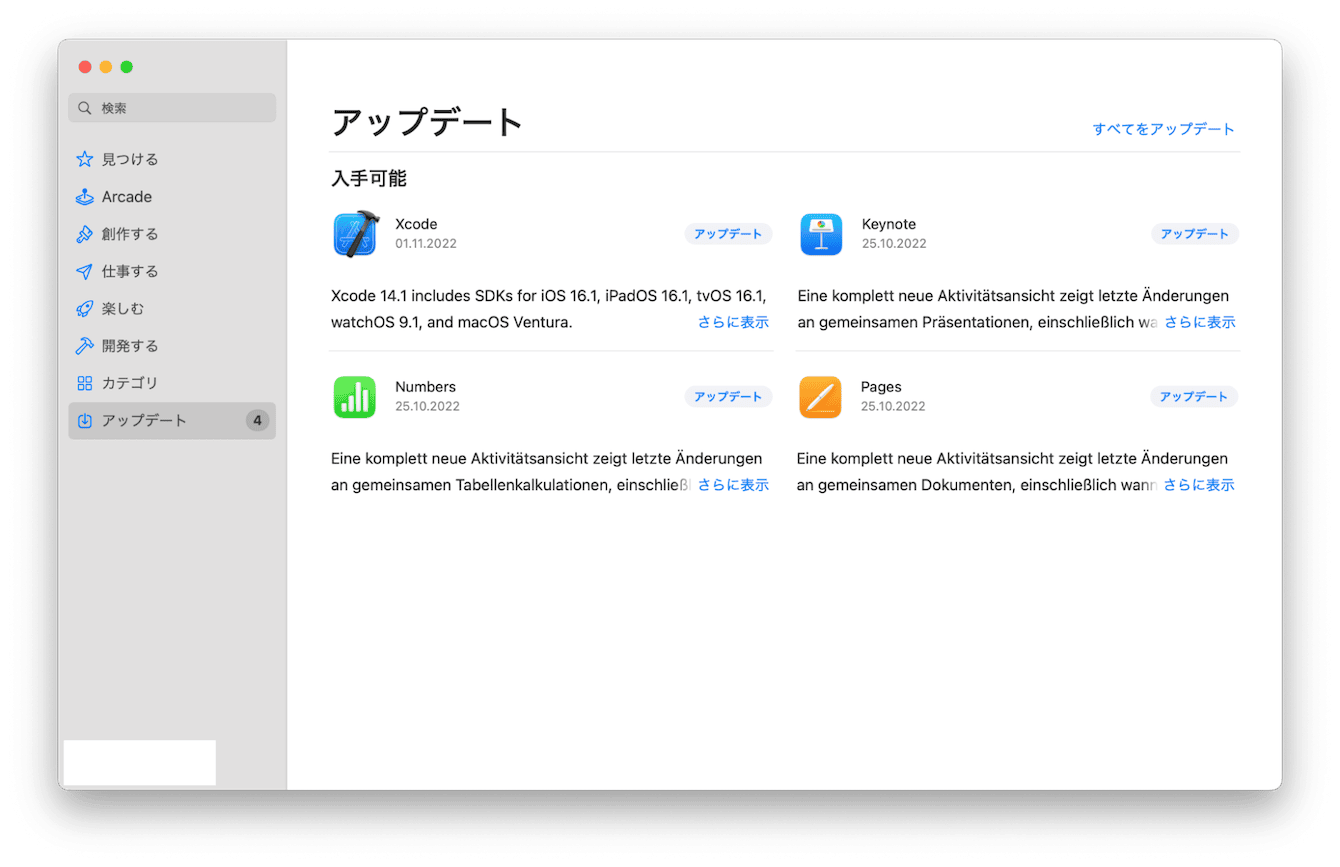
アプリがインターネットからダウンロードするタイプの場合、 macOS 13 Venturaに対応しているかどうか、開発元に確認してみるのも良い方法です。
知っていますか?
App Store のアップデート機能はシンプルで使いやすいですが、App Sotreを経由してダウンロードしたアプリにしか対応していません。開発元から直接ダウンロードしていたり、Homebrew等のツールを使用してアプリをダウンロードした場合、アップデートを確認するのは難しくなります。
そんな時は、CleanMyMac というツールを使用するのがおすすめです。このツールを使用すると、Mac にインストールされている様々なアプリのアップデートが一目瞭然です。
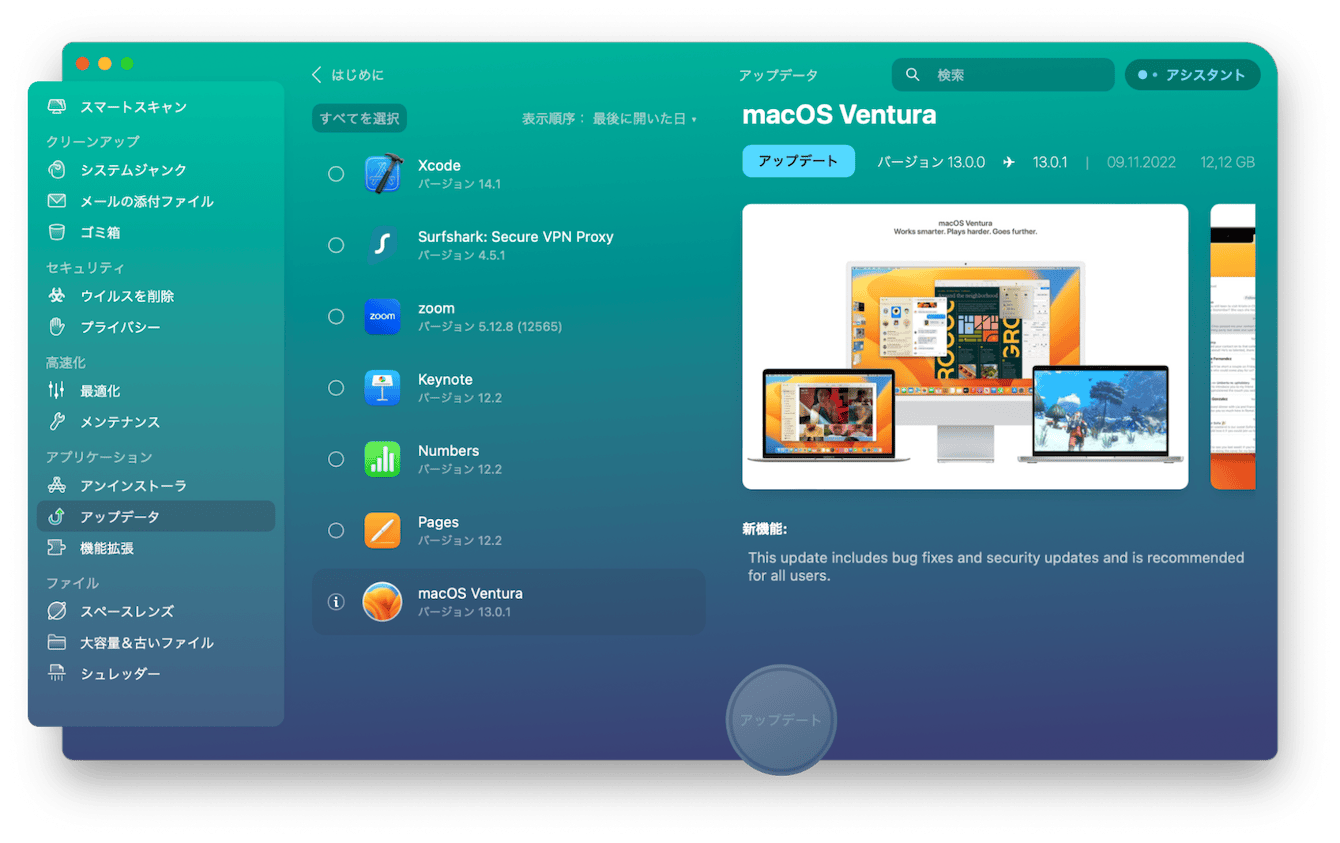
MacPawという長年Mac専用のアプリを開発している会社が作ったこのアプリは、Appleからも公式に認証されており、デザインや操作性も非常に使いやすいものになっています。
2. ”アプリ”は壊れているため開けません。ゴミ箱に入れる必要がありますと表示される場合
これはセキュリティ設定の関係で起こる現象のようです。対応の一例ですが、 Finderを起動し、 アプリケーションを開きます。対象のアプリを Controlを押しながら、クリックするとメニューが開きます。 開くでアプリを起動します。
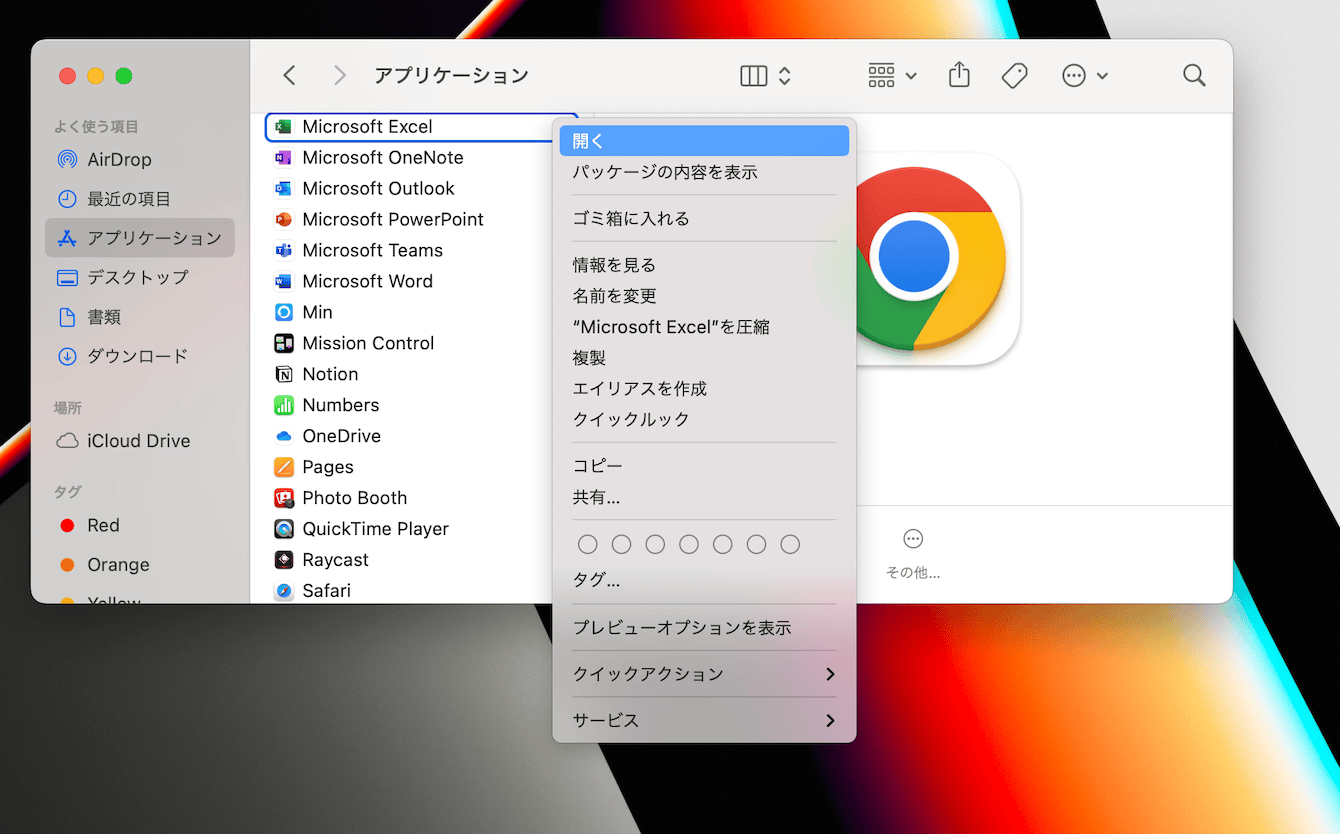
この方法で起動すると、セキュリティー設定を無効化することができます。次回以降は、承認済みアプリとして起動できるので、同じエラーは表示されません。
3.ログイン項目を確認する。
macOSでは ログイン項目があり、Macの起動時またはログイン時に自動的に開くアプリのことを言います。 ログイン項目が実行できなくなると、アプリが起動しない、開かないという問題が発生することがあります。

システム設定→ 一般→ ログイン項目→ バックグラウンドでの実行を許可で問題となっているアプリが許可されてないなら、許可していきましょう。
4.アプリのデータが macOS 13 Venturaに合わない
macOS 13 Venturaにアップデートした後にアプリが起動しない場合、 macOS Montereyで使用していたデータが macOS 13 Venturaと合わずクラッシュしている可能性があります。その場合、アプリデータをリセットすることで問題を解決することができるケースがあります。
そんな時は先ほど紹介した、CleanMyMacというApple公認のアプリを使用することで、アプリデータを簡単にリセットすることができます。
以下の方法でリセットが可能です:
- まずはCleanMyMacの無料トライアルを始めます。
- 右にある項目から アンインストーラ機能を選択します。
- リセットしたいアプリを選択すると横に出てくるボタンを押します。
- リセットを選択します。
これで簡単にアプリのデータのみをリセットすることができます。
5.アプリを再インストールする
アプリをアンインストールして、再インストールすることで問題が解決する場合があります。アンインストールには2つの方法があります。
アンインストール方法1:CleanMyMacのアンインストール機能を使用すれば、リセットだけでなく、アンインストールも可能です。
アンインストール方法2:アプリのアンインストーラを利用する。
アンインストール方法3:アプリをゴミ箱に移動する。(不要ファイルやジャンクファイルが残る可能性があるので、注意が必要です。)
アンインストール後にアプリを再インストールすると問題が解決される場合があります。
いかがだったでしょうか。macOS 13 Venturaへアップグレード後にアプリが起動しない場合の対処法についてお伝えしました。アプリが起動しないのは非常に困るので、今回の対処法が皆様のお役に立てれば幸いです。